Bu bölüm içerisinde, Secure DevOps Kit for Azure – Bölüm 2 isimli makalemizi okuyup, temel abonelik seviyesinde Azure Kaynaklarının güvenliğini tarama komutlarını kullandığınızı düşünerek biraz daha ileriye götürecek senaryolar üzerinde durmaya çalışacağım. Temel tarama komutlarını kullandık ve kavramaya çalıştık artık bundan sonra neler yapabileceğimize odaklanacağız. Bildiğiniz gibi , 'Get-AZSKSubscriptionSecurityStatus' kullanılarak manuel bir tarama başlattığımızda, (otomatik olarak) açılan klasör içerisinde CSV dosyasının detaylarına baktığımız zaman AzSK ile yaptığımız taramada değerlendirilen tüm kaynaklar için elde edilmiş bir rapor ve log dosyası sağladığını unutmayalım. Elde ettiğimiz bu dosyaların tümünün detayına ve ne işe yaradıklarını bir önceki yazımızdan ulaşabilirsiniz.
AzSK ile yaptığımız güvenlik kontrollerinde, kontrol hatasını düzeltmek için gereken düzeltme(leri) otomatikleştirilebiliriz. AzSK bu senaryoyu 'FixControls' özelliği ile desteklemektedir. Bu özelliğin mevcut yapılan kontroller için AzSK tarafından kullanıcıların talebi ile bu düzeltmeleri uygulayabilmesi için otomatik bir şekilde oluşturabileceği Powershell Script'i yeteneğine sahiptir. Tahmin edebileceğiniz gibi pek çok yapılan kontrol için eğer sorun bulunduysa ve düzeltilmek isteniyorsa, bunların otomasyonu her zaman uygun değildir, çünkü yapılan kontrollerin düzeltilmesiyle ilgili iş akışı veya çalışan servislerin bağımlılıkları karmaşık olabilir. Sonuç olarak, bu özellik tüm kontroller için mevcut olmayabilir veya geçerli olmayabilir. Bu özelliği 'Get-AZSKSubscriptionSecurityStatus' komutuna '-GenerateFixScript' parametresini eklediğimiz zaman bizim için abonelik içerisinde bulunan tüm kaynakları güvenlik kontrollerinden geçirir ve herhangi bir uyumsuzluk bulur ise bunlar için Powershell Script oluşturur ve bunu çalıştırmamız, bulunan sorunları düzeltmemiz için yeterlidir.
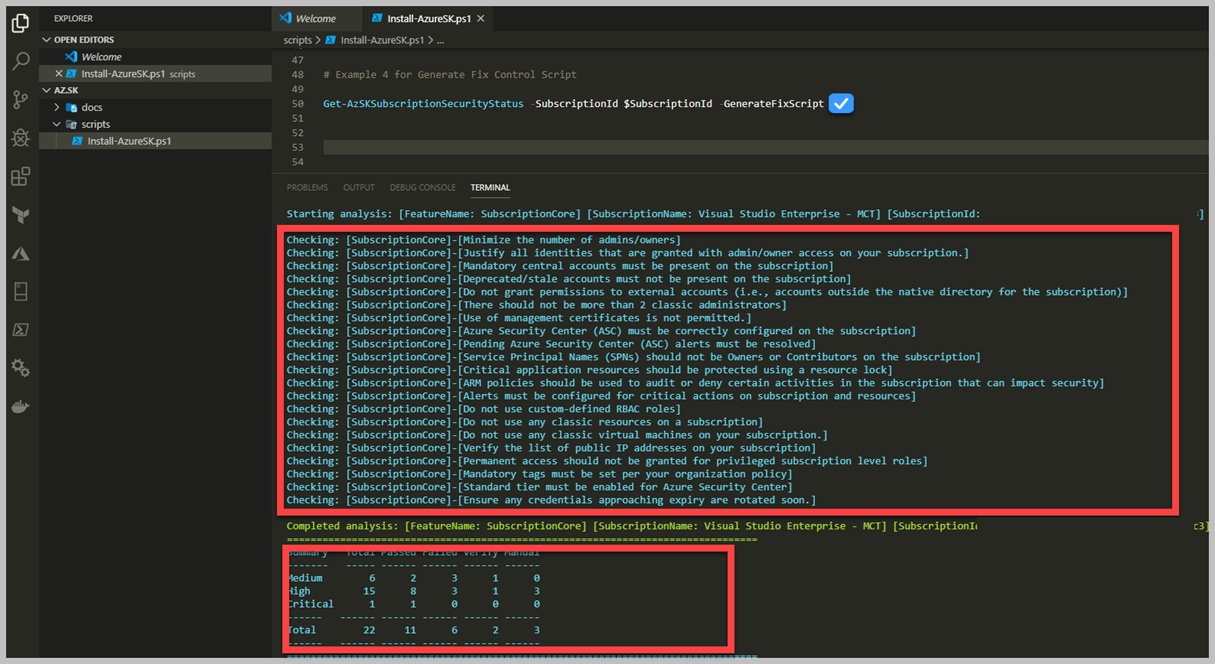
Yukarıdaki resim içerisindeki gibi kullandığımız zaman bizim için tüm kontrolleri yapıp otomatik bir Script oluşturacağından bahsetmiştik. Eğer bu komutu çalıştırırsanız sizin için otomatik olarak ilgili output dosyasını açacak ve Powershell Script'e erişebileceksiniz. Daha önceki yazılarımızdan hatırlayacağınız gibi, bir output klasörü oluşuyordu ve onun altında Securtiy Report adında bir CSV ve Log dosyalarının oluşturduğunu görüyorduk. Farklı bir klasör daha farkedeceksiniz. 'FixControlScripts' parametresini ekledikten sonra yeni bir klasör olacak ve bunun adını 'FixControlScripts' olarak görebilirsiniz. Bunun altında sizin için yaratılan Powershell Script bulunuyor ve bunu çalıştırarak bir AzSK yapmış olduğu denetimlerde eksiklik var ise Script sayesinde düzetlebileceklerinin detaylarını bulabilirsiniz.

'FixControlScripts' adında bir klasörümüz oluştu ve onun altında 'FixControlConfig.json' adında bir dosyamız var. Bu Json dosyasının içerisinde yapılan kontrollerin sonucu, eksikliklerin nasıl tamamlanması gerektiğini, ne tür parametreler alması gerektiğini görebilirsiniz.Bunun dışında 'RunFixScipt.ps1' adında bir adet Powershell Script dosyasıda bulunmakta, isteğinize bağlı olarak direk çalıştırabilir ve sizden talep edilen değerleri parametrik olarak isteyebilir veya FixControlConfig dosyası içerisine sizin doldurarak Script içerisinden otomatik bir şekilde işlenir ve işlemlere başlayabilir.Şimdi beraber JSON dosyası içerisine göz gezdirelim.
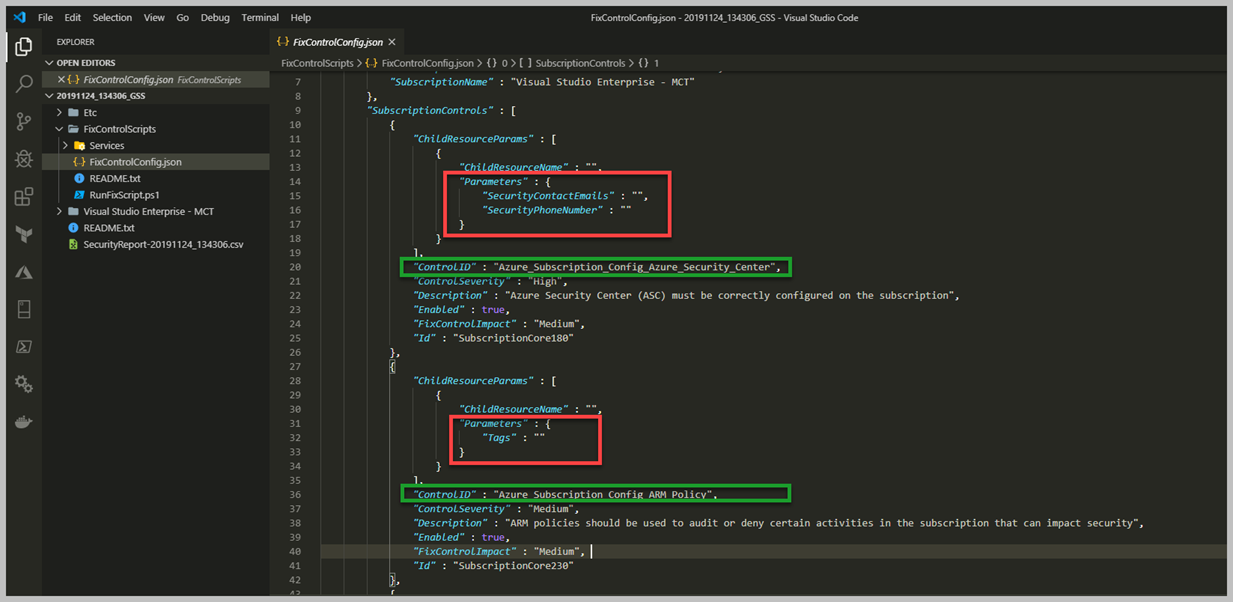
Resim içerisinde görmüş olduğunuz 'RunFixScript.ps1' isimli Powershell Script'inin içerisini incelediğiniz zaman parametre olarak 'ParameterFilePath' kesinlikle belirtilmesi gerektiğini fark edeceksiniz ve otomatik olarak bu dosyayı aradığını ve parametrik olarak aldığını göreceksiniz. 'RunFixScript.ps1' isimli Script'in detaylarına bakıyor olacağız ama öncesinde Config File detaylarını anlayalım. Yeşil ile çizdiğim alanlar aslında yapılan kontrolün ne amaçla yapıldıgını açıklamakta ve Description kısmında daha fazla detaylarını bulabilirsiniz. Ama bu Config file oluşmasının sebebi bulunan güvenlik kontrol kriterlerinin JSON içerisine yazılması ve parameters bloğu içerisindeki değerlerin, 'RunFixScript.ps1' dosyası çalıştırıldığı zaman girilen değerleri alarak iş yapmasını sağlamak.
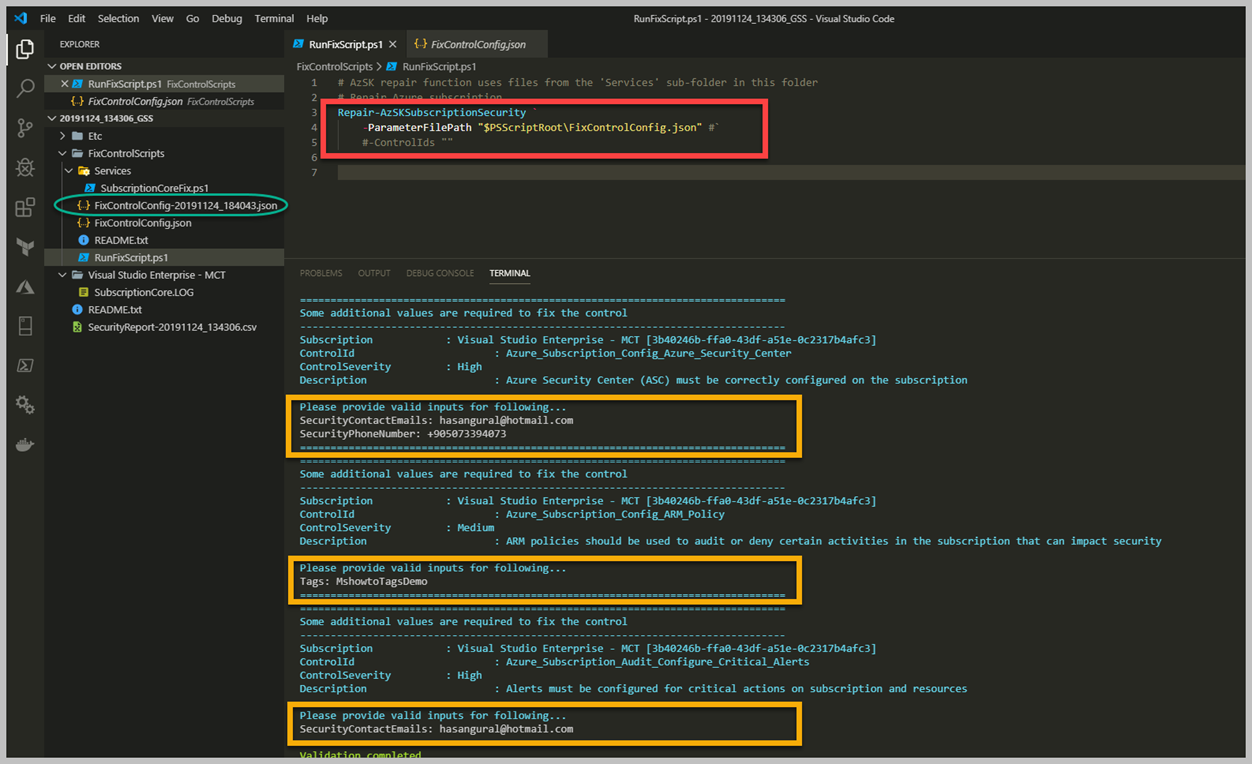
"RunFixScript.ps1" isimli Powershell script'i içerisinde aslında kullanılan komutun "Repair-AzSubscriptionSecurity" olduğunu farkedebilirsiniz. Bu komut aslında bizim "FixControlConfig.Json" dosyasını alarak düzeltme çalışmalarına başlayacak. Talep ederseniz direk bu Powershell Function çağırıp FixControlConfig dosyasını gönderebilirsiniz."RunFixScript.ps1" script'ini çalıştırdığımız zaman yukarıdaki resim içerisinde farkedebileceğiniz gibi yeşil alan kısmında yeni bir "FixControlConfig.timestamp" şeklinde yeni config oluşturdu. Bunun sebebi ise bu Powershell Script'i çağırdığım zaman o config dosyasını alıp parametrik olarak bana bir takım tamamlamam gereken verileri sordu bunlar ( SecurityContactEmails,SecurityPhoneNumber,Tags) şeklinde değerler. Bunların neden gerektiğini CSV dosyası içerisine bakarak anlayabilirsiniz. Script çalışmaya devam ederken bizim için bu değerleri baz alarak abonelik içerisinde otomatik bir şekilde tamamlayabileceği eksik güvenlik kontrollerini tamamlayacak. Script çalışmayı tamamladığı zaman aşağıdaki gibi bir sonuç görmeniz mümkün.
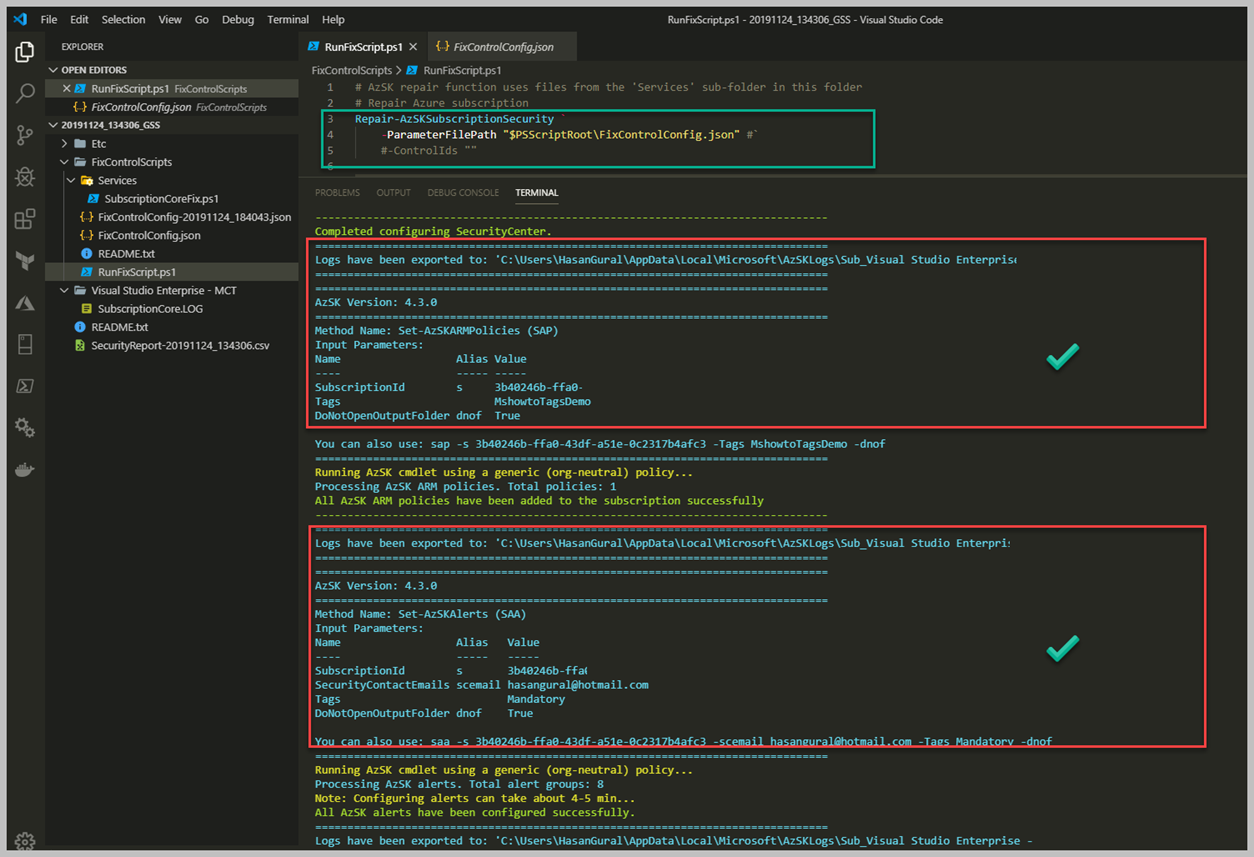
Script çalışmayı tamamladı ve bizim için parametrik olarak talep edilen değerler için güvenlik kontrollerinin eksiklerini tamamladı. Yukarıda görebildiğiniz gibi, "RunFixScript.ps1" isimli script içerisinde "Repair-AzSubscriptionSecurity" fonksiyonu ile Secure DevOps Kit for Azure bizlere, Azure Policy ve Azure Alerts tanımlamalarını yaptı. Azure hesabınız üzerinden bunların tüm detaylarına erişebilirsiniz. Örneğin; AzSK oluşturacağı Alert'in için bize abonelik içerisinde belirli resource tiplerinde herhangi bir aksiyon alındığı zaman bizleri bilgilendiriyor olacak.Bu işlemi yapılmak için, 'AZSKRG' adında bir resource group oluşturup içerisine 'Activitylogalerts' ve 'ActionGroup' için tüm detayları barındıran tanımlamaları sizin için yapıyor olacak. Peki bu Alert'ların ne tür, hangi tip kaynaklar özelinde çalıştığına bakalım.
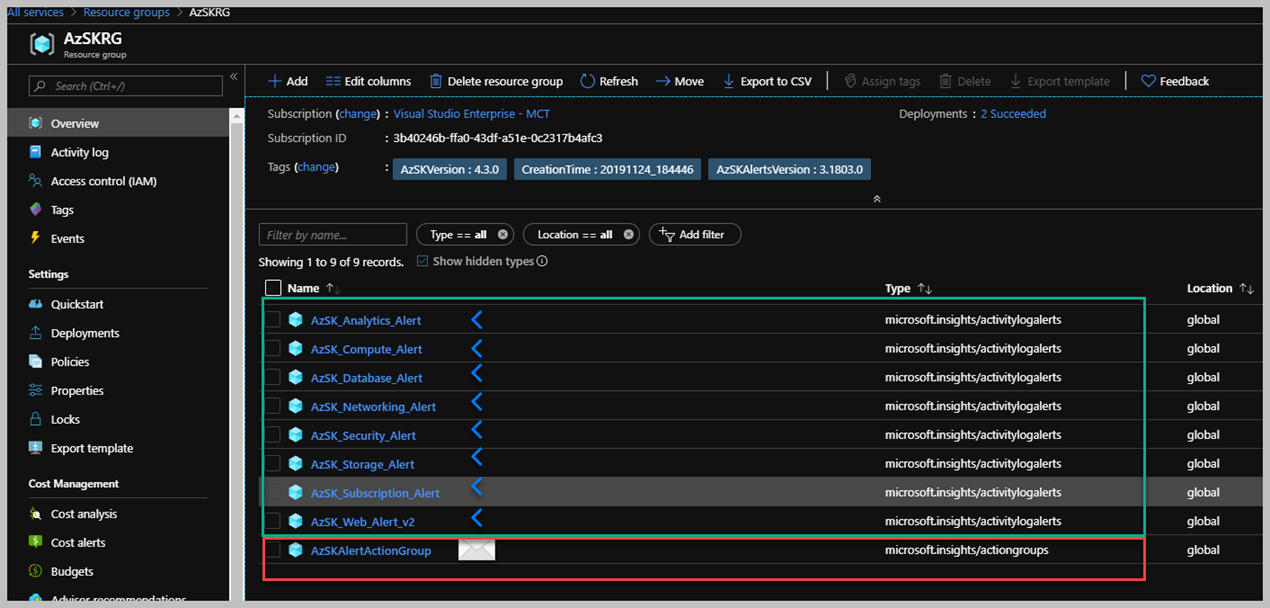
Bahsettiğimiz ActivityAlerts ve ActionGroups detayları 'AZSKRG' resource group içerisinde bulabilirsiniz.Resource Group'un "Tags" kısmına dikkat ederseniz, en son ne zaman AzSK tarafından oluşturulduğunu, hangi AzSK versiyonun kullanıldığını ve "Alert" versiyonunu görebilirsiniz. Ayrıca isterseniz, 'Azure Monitor' > 'Alerts' basarak neler olduğunu anlama şansınız var. Gördüğünüz üzere Networking, Database, Storage, Web, Analytics gibi farklı resource tiplerine ait activity uyarıları/alarmları yaratılmış. Bunların detayları incelemek için, script çalışmayı tamamladıktan sonraki log dosyasında ( Details.LOG) bakarakta anlama bulabilirsiniz. Aşağıdaki örnekte "AZSK_Networking_Alert' detaylarını ve hangi resource tipleri için alert tanımlamaları yapıldığını görebilirsiniz.
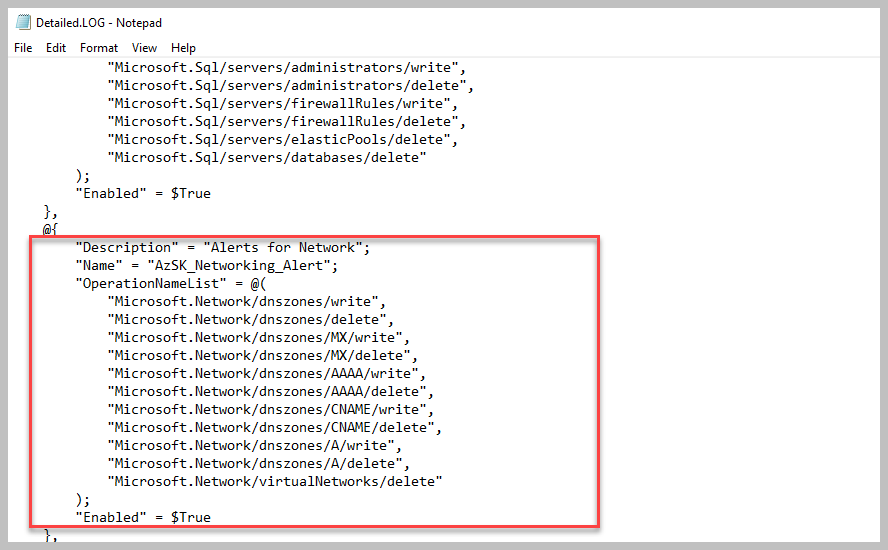
Özetle bu makale içerisinde, Secure Azure DevOps for Kit kullanarak abonelik üzerinde AzSK tarafından bulunan/tamamlanması önerilen güvenlik kontrollerinin nasıl otomatik bir şekilde yapılabileceğini öğrendik. Daha öncede bahsettiğimiz gibi AzSK tarafından otomatik bir şekilde çözülebilen denetim veya güvenlik kontrollerinin, '-GenerateScript' parametresi ile nasıl yapacağımızı anlamış olduk. Diğer serilerimizde Secure DevOps Kit for Azure serisinin Subscription seviyesindeki denetim/kontrol kullanım örneklerine devam edeceğiz.